Consulter
Catégorie : Mode d'emploi
dates : -
Lieu :
Auteur : Emmanuel Henry
Le résultat de votre recherche affiche une liste de documents numériques : cliquez sur la vignette ou sur le titre d’un document pour obtenir de plus amples informations.
La notice
Une notice est en quelque sorte la fiche d'identité d'un document. Elle contient de nombreuses informations et outils :
- Retour à la liste : comme précisé en cliquant sur ce lien, on retourne sur la liste précédemment affichée.
- Ajouter au Panier : chaque notice peut être ajoutée dans un nouveau panier ou un panier préalablement créé. Il est nécessaire de s’identifier pour accéder à ce service.
- Livre numérique : Notice détaillée : cette rubrique permet d’obtenir des renseignements sur le livre numérique : titre, année de publication, langue, notes (type de support, siècle, type de reliure, provenance) et le permalien.
- Vos commentaires : vous pouvez donner votre avis sur un livre numérique. Il est nécessaire de s’identifier pour accéder à ce service.
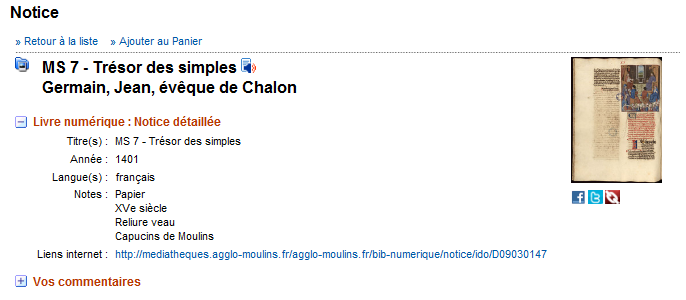
- Voir aussi : le portail du réseau des bibliothèques et médiathèques de l’agglomération de Moulins vous propose de consulter d’autres documents, en relation avec le livre consulté : d’autres livres numériques ou d’autres types de documents.
- Feuilleter le livre : en cliquant sur cet onglet, vous accédez au livre numérique.
- Présentation du livre : cette rubrique vous propose, le cas échéant, une description du livre numérique.
- Biographie : l’auteur peut avoir fait l’objet d’une présentation sur le site Wikipedia. Si c’est le cas, cette rubrique sera renseignée automatiquement.
- Bibliographie : une bibliographie en lien avec le livre numérique vous est proposée le cas échéant.
- Vidéos associées : une vidéo en lien avec le livre numérique vous est proposée le cas échéant.
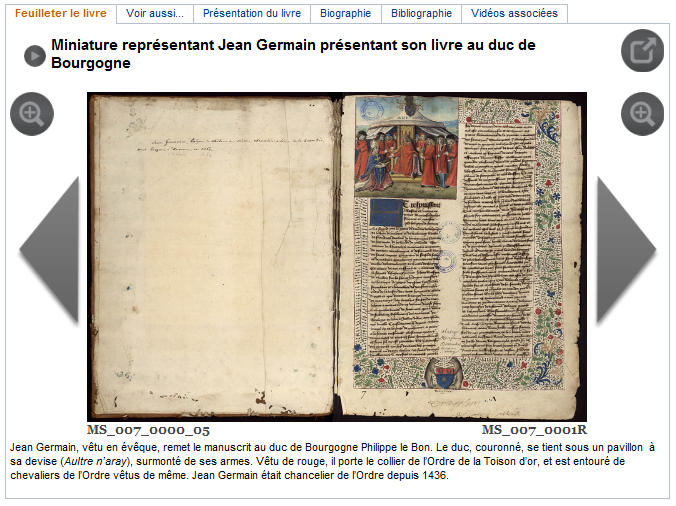
Cliquez sur les flèches de part et d'autre du document pour tourner les pages.
Le module de visualisation
Pour ouvrir ce module, il faut cliquer sur l'icône "Agrandir" :
Le module s'ouvre alors :
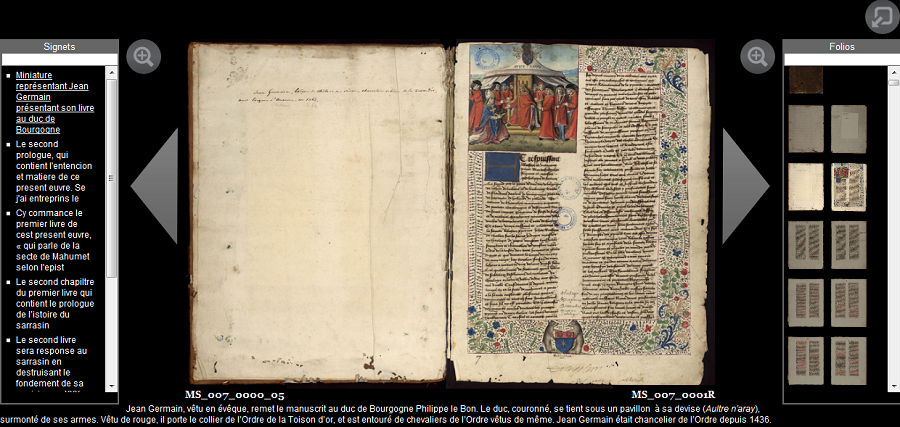
- Signets : il s’agit du sommaire du livre numérique. En cliquant sur un titre, vous accédez directement à la page souhaitée. Vous pouvez effectuer une recherche par mot dans la case blanche.
- Folios : il s’agit des pages du livre numérique. En cliquant sur une page, vous accédez directement à la page souhaitée. Vous pouvez effectuer une recherche par numéro dans la case blanche.
|
Les icônes « Zoom » affiche la page choisieen plein écran et propose d'autres outils :
|
|
| L’icône « Réduire » vous permet de revenir à la bibliothèque numérique. |
